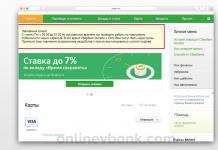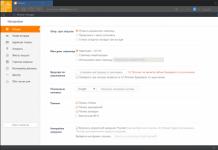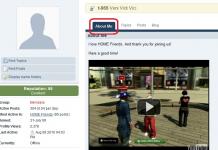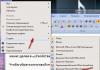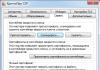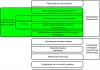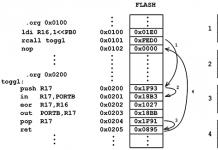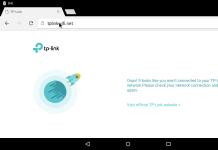See artikkel räägib mitmest reeglist. Neid reegleid järgides ei ole arvuti kasutamine mitte ainult vähem turvaline, vaid hoiab ära ka olulise teabe kaotamise. Pikendab teie operatsioonisüsteemi ja arvuti eluiga.
1. Kõigepealt peate arvutisse installima viirusetõrjetarkvara - viirusetõrje. Viirusetõrjeprogramm ei pea olema ainult installitud, vaid tasulisel juhul peab litsents kehtima. Viirusetõrje andmebaasid peavad alati olema ajakohased (regulaarselt uuendatud). Pea meeles Piisab ühest viirusetõrjeprogrammist, teise viirusetõrjepaketi installimisel desinstallige esmalt eelmine. Kui installite korraga kaks või enam viirusetõrjeprogrammi, võib süsteemi jõudlus olla ohus.
2. Arvuti või sülearvuti ostmisel on kõvakettal tavaliselt ainult üks partitsioon “C:”, millele on installitud operatsioonisüsteem. Soovitav on jagada see vähemalt kaheks osaks. Sektsioon operatsioonisüsteemiga ja partitsioon failide salvestamiseks. Selle valiku korral ei mõjuta see kõiki teie andmeid, kui Windows ebaõnnestub. Windowsi on võimalik taastada, kartmata failide kaotamist, kuna see ei mõjuta neid.
3. Internetis surfates kasutage Internet Explorerist töökindlamat brauserit ja värskendage seda regulaarselt. Reeglina teavitab brauser ise värskendamise vajadusest. Kõigis tänapäevastes brauserites saab seadistustes määrata automaatsed uuendused ja lasta brauseril endal uuendusi jälgida.
Hoiduge hüpikakendest, mis pakuvad teile mõne programmi installimist või teie juures leitud viiruse neutraliseerimist või operatsioonisüsteemi probleemide lahendamist nende programmide abil. Ära usu seda. Sulgege hüpikaken ja ärge klõpsake sellel olevaid linke. Ärge avage tundmatuid failitüüpe ega klõpsake kahtlastel brauseri hoiatustel, mis paluvad teil faile avada.
Allalaaditud programmid võivad sisaldada pahavara. Installige programmid, mis on alla laaditud ainult usaldusväärsetest allikatest; parim võimalus on alla laadida arendaja veebisaidilt. Laadige muusikat ja meelelahutussisu alla ainult usaldusväärsetest allikatest.
4. Kui installite programmi, lugege hoolikalt kõike, mis installiprogrammis edastatakse, ärge kiirustage, vajutage automaatselt nuppe "OKEI", "Edasi". Sageli installitakse koos Internetist alla laaditud vajaliku programmiga mittevajalikud tööriistaribad, näiteks "satellite mail.ru, Yandex Elements", mitmesugused tundmatud brauserid ja muu ebavajalik tarkvara.
Kuidas eemaldada juba installitud ja mittevajalikud programmid selles artiklis.
5. Kui teid teavitatakse mingist veast süsteemis või programmis, kirjutage paberile selle number ja õige nimi. Edaspidi saate selle teabe abil ühendust võtta asjatundliku inimesega ja saada nõu selle probleemi lahendamiseks. Või otsige lahendusi veebist, kuid peate seda lihtsalt tegema, mõistma, mida ja miks teete. Pea meeles - "Löövete tegemine võib kahjustada."
6. Püüdke vältida programme, mis lisavad teie Windowsi liidesele erinevaid "kaunistusi". Kõik need programmid , Võib-olla muudavad need teie arvates teie sülearvuti või arvuti liidese meeldivamaks ja ilusamaks, kuid aeglustavad samal ajal oluliselt süsteemi tööd ja võivad selles isegi tõrkeid põhjustada.
7. Eemaldage eemaldatavad seadmed korralikult(kaasaskantavad HDD-draivid, erinevad USB-seadmed ja mälukaardid), aitab see vältida teabekadu ja pikendada nende kasutusiga. Samuti ärge unustage arvutiga ühenduse loomisel neid viiruste suhtes kontrollida.
8. Veenduge, et teil oleks hea jahutus süsteemiüksuses peab olema pidev värske õhu ringlus. Ventilatsiooni akendega seinte küljel peaks olema piisavalt ruumi kuumutatud õhu eemaldamiseks ja värske õhu sissevooluks. Kui teil on sülearvuti, ärge asetage seda pehmele pinnale ega sülle, kasutage spetsiaalseid lisajahutusega aluseid. Nii väldite arvuti ülekuumenemist ja rikkeid.
9 . Umbes kord kuus defragmentige oma kettad oma tööd optimeerida. Tehke regulaarset hooldust arvuti - umbes kord aastas, olenevalt töötingimustest puhastage see tolmust, vajadusel määrige ventilaatoreid ja vahetage termopasta. Seda pole vaja ise teha, parem on usaldada see asjatundlikele inimestele ja võtta ühendust teeninduskeskusega, kus nad kõik teie eest ära teevad.
10. Mitte kunagi ärge lülitage arvutit välja, eemaldades selle pistikupesast või vajutades liigpingekaitse nuppu. Sellised toimingud võivad põhjustada kõvaketta rikke, andmete riknemise ja teie operatsioonisüsteemi rikke Arvuti peab ise välja lülituma. Lülitage "Shutdown" menüü "Start" kaudu välja. Nagu alloleval pildil.
Ära karda arvutit! Paljud inimesed, kes on osa oma elust ilma arvutita elanud, usuvad, et arvuti on raske või läheb midagi katki või hirmutas mõni "valgus" neid arvutiviirustega või kardavad, et arvutiga töötamine on kahjulik või või, või…
Algajatele arvutikasutajatele on oluline mõista, milleks nad arvutit kasutama hakkavad ja millist kasu see neile annab.
Räägime kõigist nendest hirmudest ja siis hakkame arvutit tundma õppima. Usu mind! See on väga huvitav. See on terve maailm, mis on valmis teile oma uksed avama. Ainult siis, kui ise tahad.
Arvuti on raske. Kas ma saan sellega hakkama?
Kui teie keskkonnas on väikseid lapsi, kellel on lubatud arvutiga mängida, küsige nende vanematelt, millises vanuses saavad lapsed arvutiga töötamise põhitõdesid selgeks. Enda nimel ütlen, et see on väga varases eas. Alates 3. eluaastast oskab laps hiirt üsna hästi kasutada, mis tähendab, et ta saab hakata arvutit valdama.
Miks nii noored kasutajad sellega kergesti toime tulevad?
Esiteks on huvi suur. See särav ekraan ja sellel olevad vahelduvad pildid tõmbavad tähelepanu ning võimalus nuppe vajutada ja tulemust näha on uudishimulike näpunäidete üks lemmikmeelelahutusi.
Teiseks hirmu puudumine. Nad ei karda üldse midagi lõhkuda.
Kui 3-aastane laps saab sellise ülesandega hakkama, siis miks ei tule sina sellega toime?
Mis siis, kui ma midagi lõhun?

Praktikas on arvuti lõhkumine isegi algaja kasutaja jaoks üsna keeruline. Kui muidugi ei lähe süsteemiploki sisse kruvikeeraja, haamri ja suure uudishimuga. Teine asi on see, et see, nagu iga keeruline seade, võib iseenesest puruneda. Kuid see ei sõltu teist, seega pole mõtet seda karta.
Mida kogenematu kasutaja tegelikult teha saab:
- Muutke programmi sätteid, mis põhjustab selle vale töö;
- Eemaldage arvutist failid, mis on vajalikud operatsioonisüsteemi ja installitud programmide tööks.
Seoses esimese punktiga oleks elupäästja:
- Windowsis pakutav süsteemi taastamise võimalus;
- Paljudes programmides on võimalus taastada sätted nende algväärtustele (vaikimisi), vajutades ühte nuppu;
- Programmide uuesti installimine.
Noh, kuldreegel on see, et kui te ei tea, kuidas programm töötab, ja avasite selle seaded kogemata, ärge muutke midagi ega klõpsake nuppu "Salvesta" või "Rakenda". Õige toiming on klõpsata nupul "Tühista" (inglise keeles - "Cancel") või avaneva akna paremas ülanurgas oleval ristil. Kui te ei näe vajalikku nuppu, on rist parim väljapääs olukorrast.
Teises punktis aitavad nad teid:
- Prügikast on teie arvuti spetsiaalne kaust, kuhu kustutatud failid lähevad
- Programmi uuesti installimine, mille failid kogemata kustutasite
- Süsteemitaaste, kui kustutasite kogemata süsteemifailid
Kas arvutiga töötamine on kahjulik?
Ma arvan, et sa oled korduvalt sama juttu kuulnud lugemisest - silmade pingutamine, teleka vaatamine - kannatavad nii silmad kui ka minu arust mõtlemise adekvaatsus, mobiiltelefonid - siin on nii palju õudusjutte, et kui uskuda vähemalt osa neist, parem joosta kuskil metsikus tihedas metsas.
Arutleme selle üle, mida öeldakse arvutite puhul "kahjulikuks".
- Nii süsteemiüksuse kui ka monitori kiirgus
- Pikaajalise istumisega seotud probleemid
- Tunneli sündroom, mis on tingitud hiirega töötamisest
- Psühholoogiline sõltuvus
Arvuti kiirgus

Alustame kiirgusega. Kas kardate oma kodus külmikut? Aga teler või pesumasin? Kuid need, nagu arvuti, on elektromagnetilise kiirguse allikad. Pange tähele, et see ei ole sama, mis näiteks röntgenikiirgus. Ja see pole kaugeltki nii kahjulik, kui nad teid hirmutavad.
Samuti on olemas mõiste "lubatud normid" ja kõik kaasaegsed kodumasinad, sealhulgas arvutid, ei ületa neid. Ja enamikul juhtudel on neist lähtuv kiirgus mitu korda madalam kui see norm.
Teie rahustamiseks on siin veel mõned faktid:
- Arvuti korpus varjestab selle sees olevatest komponentidest lähtuvat elektromagnetkiirgust;
- Kaasaegsed "lamedad" monitorid eraldavad palju vähem kiirgust kui eelmiste põlvkondade esindajad;
- Vahemaa loeb. Ärge pistke oma nina monitori ega asetage süsteemiüksust pähe.
Oh jah! Ja hankige kaktus arvuti kõrvale, monitorile lähemale. Populaarne märk on see, et see põletab oma nõeltega igasuguse kiirguse. Ma teen nalja, ma teen nalja, ma teen nalja...
Ole tark! Elektromagnetkiirgus ei ole kiirgus. Ärge laske end hirmutada asjatundmatute "nõuandjatega"; Kui soovite sellest probleemist rohkem aru saada, rääkige professionaalidega.
Koormus kasutaja kehale
Ma ei vaidle vastu – koormus on olemas. Esiteks silmadele. Aga mitte rohkem kui lugedes või telekat vaadates. Kuid ma arvan, et kui keeldute neist tsivilisatsiooni eelistest, ei satu arvuti teie tähelepanutsooni.
Enamik inimese silmi saab selle koormusega toime tulla. Tõsi, mõistliku lähenemise korral. Pole vaja tundide kaupa monitori peatumata vahtida. Anna silmadele puhkust. Seal on suur hulk harjutusi, mis aitavad pingeid maandada. Näiteks lihtsalt sulgege silmad peopesadega, hõõrudes neid omavahel soojaks. Hoidke neid vaid minut aega silmade ees ja tunnete peaaegu täielikku lõõgastust.
Ma ütlen sama asja pika istumise kohta. Kontrolli ennast. Pea meeles, et arvutiga “suhtlemine” on väga põnev tegevus ja sa pead teadma, millal lõpetada. Tehke võimlemist pärast särava ekraani ees istumist. Ja mõtle sellele, et äkki arvuti õpetab seda tihedamini tegema.
Karpaalkanali sündroomi ehk lihtsamalt öeldes, kui ranne hakkab pikast hiirega töötamisest valutama, saab korrigeerida ka spetsiaalse võimlemise ja enesekontrolliga.
Psühholoogiline sõltuvus arvutist
Sõltuvus võib tekkida kõigest. Kui mingi tegevus annab meile võimaluse reaalsusest kasvõi lühikeseks ajaks põgeneda, siis on sellel vajalik potentsiaal meis sõltuvust tekitada.
Mõelge sellele, kui altid olete mis tahes sõltuvusele. Kui jah, siis jällegi ärge unustage enesekontrolli. Kui sa tõesti kardad, mine psühholoogi juurde. Üldiselt ähvardab arvutisõltuvus inimest suure tõenäosusega noorukieas, kuid täiskasvanute puhul on see harvem.
Seetõttu pöörake erilist tähelepanu, kui õppima ei lähe mitte teie, vaid teie laps. Siin on vaja kehtestada reeglid - kui palju aega saab ta päevas arvuti taga veeta. No jälgige tema käitumist, kui märkate liigset entusiasmi, kui laps keeldub muudest asjadest, mis talle varem huvi pakkusid, arvuti kasuks, asuge tegutsema.
Meie kursuse selle osa lõpus soovin teile kui algajatele arvutikasutajatele enesekindlust ja edu selle loomulikult huvitava ja kasuliku teaduse omandamisel. Kaasaegne inimene, kellel pole arvutit, tekitab ümbritsevates kerget hämmeldust. Ja see pole sugugi üllatav. Mida öelda inimese kohta, kes ei tea, kuidas kasutada pesumasinat, tolmuimejat või televiisorit? Kuid varsti ja võib-olla isegi praegu suurlinnades on need täiesti tavalised kodumasinad.
Tere, sõbrad. Täna ma ei kirjuta tohutuid artikleid ega kümnete piltidega õppetunde. Kuid ma tahan teile lihtsalt anda palju lühikesi näpunäiteid, mis peaksid teie arvutiga veedetud aega parandama. Olenemata sellest, kas olete arvutikasutaja või kogenud kasutaja, pole vahet, igaüks leiab siit midagi kasulikku. Nii paljude seas!
Kas arvad, et võin sulle kirjutada? ? Nüüd kontrollime seda.
01. Ole valvas.
02. Ära istu liiga kaua arvuti taga.
03. Puhastage arvuti prahist.
04. Kustutage failid, mida te enam ei vaja.
05. Saa sellest kasu.
06. Mängi mõõdukalt.
08. Arvuti valdamine.
09. Otsige Internetist vastuseid kõigile küsimustele.
10. Filmid, muusika ja muu on saadaval tasuta.
11. Internetis ostlemine on palju odavam.
12. Õppige uusi asju Interneti kaudu.
13. Õppige puutega tippimise meetodit.
14. Siit saate teada, kuidas süsteemi uuesti installida.
15. Veenduge, et sülearvuti või arvuti süsteemiüksus ei kuumeneks üle.
16. Installige hea viirusetõrje, näiteks Avast või Kaspersky
17. Eemaldage välkmälu ohutult.
18. Proovige tavaliste kaustade asemel töötada Total Commanderis.
19. Ruuter on suurepärane asi, traadita internet on lahe.
20. Vormindage uued mälupulgad NTFS-is, sest FAT on juba aegunud.
21. Master Photoshop - suurepärane ja vajalik asi.
22. Viimasel ajal on kiireim brauser Google Chrome.
23. Kasutage seda järjehoidjate, märkmike ja muu sünkroonimiseks.
24. Ma läksin tükk aega tagasi üle Windows 7-le. Aga teie?
25. Värskendage oma draivereid regulaarselt, näiteks Driver Geniusega
26. Tehke tasuta Skype'i kõnesid üle maailma ühest arvutist teise.
27. Hoidke oma paroole kindlas kohas, näiteks mälupulgal.
28. Saate blokeerida juurdepääsu saidile hosts-faili kaudu.
29. Programmi Unlocker abil saate kustutada midagi, mida ei saa kustutada.
30. Internetis videote vaatamiseks peate installima Flash Playeri.
31. Ärge jätke oma e-posti aadressi igal sammul.
32. Süsteemitaaste taastab teie arvuti tööolekusse.
33. Kasutage Punto Switcheri automaatset klaviatuurilülitit.
34. Kasutage uTorrent torrenti failide allalaadimiseks: filmid, muusika, programmid.
35. Iga 3-4 kuu tagant avage süsteemiüksus ja puhastage see tolmust.
36. Ära söö arvuti taga.
37. Puhastage aeg-ajalt klaviatuuri.
38. Arvuti peab olema korras.
39. Protsessorile tuleb kanda värske termopasta, peale on paigaldatud radiaator.
40. Kord kuus puhka arvutist päevaks või veel parem kaheks.
41. Videote või lugude teisendamiseks kasutage programmi Format Factory.
42. Kontrollige kord kuus kõiki oma kõvakettaid viiruste suhtes.
43. Ärge jätke sülearvuti klaviatuurile võõrkehi.
45. Ära salvesta suuri faile oma töölauale.
46. Veenduge, et süsteemikettal oleks piisavalt vaba ruumi.
47. Ära kunagi saada kuhugi SMS-e. Te ei saa ikka koodi vastuseks.
48. Desinstallige programmid õigesti, näiteks desinstallifaili kaudu.
49. Õpetage arvutit teistele, aidake neid nende töös.
50. Kui Odnoklassniki ei tööta, kontrollige esmalt oma arvutit viiruste suhtes.
51. Netbookid surevad välja, parem on osta tahvelarvuti või täisväärtuslik sülearvuti.
Kui sina, kallis lugeja, leidsid vähemalt 2-3 näpunäidet kasulikuks, tähendab see, et ma kirjutasin selle artikli mitte asjata. Kümned inimesed, kes seda loevad, võtavad need arvutimaailma teenistusse.
Kui teie kogemus arvutiga on vähem kui aasta või olete sellega lihtsalt sõbralikes suhetes, on see jaotis teie jaoks! Siin on palju kasulikku teavet selle kohta, millest alustada, kuidas end kaitsta, milliseid programme on kõige parem kasutada, kust ja kuidas vajalikku teavet otsida.
Kuidas mitte lasta end arvutiinimestelt petta? Kuidas saada minimaalse raha eest maksimaalset kasu probleemide diagnoosimisel ja arvuti parandamisel? Nendele ja teistele küsimustele leiate vastused sellest artiklist.
Viimase paari aastaga on tekkinud terve põlvkond arvutikasutajaid, kes ei saa arvutitest üldse mitte midagi aru. No mitte midagi! Reeglina on need pensionärid, pensioniealised või nooremad, kuid väga kartlikud. Nad elasid terve elu ilma arvutita ja järsku said nad selle... Kui olete üks neist inimestest, on need lihtsad näpunäited teie jaoks.
Kuidas ja kust alla laadida muusikat, saateid, lemmikseriaale? Need küsimused on sageli komistuskiviks inimesele, kes on hiljuti arvuti taha istunud. See väike nõuanne kergitab veidi kohutava saladuse loori...
Nõuanded juhtmevaba koduvõrgu loomisel inimeselt, kes pole seda kunagi varem teinud, kuid... sai sellega hakkama ilma probleemideta. Ja sina saad ka hakkama!
Tõenäoliselt on igaüks kokku puutunud sooviga laadida mõnest suhtlusvõrgustikust arvutisse video, mis talle meeldis, või soovinud seda oma ajaveebi sisestada. Algaja kasutaja jaoks pole see lihtne, kuid selles pole midagi keerulist. Lugege seda nõuannet ja tehke seda!
Iga arvutiomanik kogeb süsteemi külmumist. Kahjuks pole tehnoloogia täiuslik ja isegi Windowsi uued versioonid kannatavad selle ebameeldiva arvutihaiguse all. Mõned näpunäited neile, kes on selle probleemiga silmitsi seisnud ja ei tea, mida teha.
Iga arvuti vajab hoolt. See on nagu auto, milles tuleb regulaarselt vahetada õli, filtreid ja piduriklotse. Isegi kui olete tüdruk, on vaja teha ennetav hooldus nii oma autole kui ka arvutile. Pealegi on arvutit palju lihtsam käsitseda kui autot. Kõvaketta defragmentimine on üks arvuti ennetamise tüüpe.
Windowsi operatsioonisüsteemi kasutab enamik arvutikasutajaid maailmas ja valdav enamus algajaid kasutajaid. See näpunäide räägib sellest, kuidas saate Windowsi operatsioonisüsteemi alglaadida ja kasutada erinevaid alglaadimisrežiime operatsioonisüsteemi probleemide tõrkeotsinguks.
Lihtne, kuid kasulik nõuanne algajatele arvutikasutajatele. Failide prügikasti kustutamine, nende taastamine prügikastist, püsiv kustutamine ja sellega seoses tekkida võivad probleemid. Loe ja õpi!
Väike, kuid kasulik näpunäide algajatele arvutikasutajatele. Pealkiri räägib enda eest, nii et lihtsalt avage nõuanne ja lugege seda kõigile, kelle jaoks see teema on aktuaalne.
Kui teil pole hiirt või see on katki või naaber mürgitas või kustutasite kogemata draiveri või.... Kas saate Windowsis töötada? Jah! - teatab nõuande autor ja annab üksikasjalikud juhised Windowsi ja programmide haldamiseks klaviatuurilt.
Juhend algajale. Samm-sammult toimingud
See õppetund on mõeldud neile, kes on juba otsustanud Twitteriga liituda ja tahavad teada, kuidas seda kõige paremini teha, kust leida huvitavaid kasutajaid, sõpru ning kuidas muuta oma Twitter loetavaks ja populaarseks.
Internetis ostlemist käsitlevate nõuandeartiklite sarja jätk. Kaupluste "Ozon.ru" ja Amazon.com kirjeldus. Ostu sooritamise samm-sammult juhised. Palju kasulikke kõrvalepõikeid.
Ja samas mitte pettuda. Selle artikliga alustan praktiliste näpunäidete seeriat veebis ostmise kohta. Ainult isiklik praktika, ainult konkreetsed nõuanded!
Las ma istun inimese arvuti taga 15 minutit ja ma saan temast kõike teada! See iidne arvutitõde ei kaota kunagi oma tähtsust.